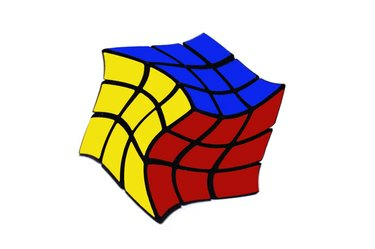
Крутите и искажайте куб с помощью параметров деформации Photoshop.
Кредит изображения: Снимок экрана любезно предоставлен Adobe.
Инструмент Деформация - одна из самых мощных опций, доступных в опциях трансформации Photoshop CC. Используйте предустановленные параметры деформации, чтобы скрутить, сжимать или раздувать объект, или используйте параметр «Пользовательский», чтобы придать ему любую форму.
Шаг 1
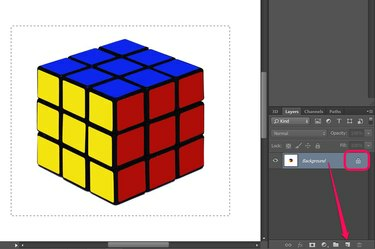
Разблокируйте слой и выберите объект, который хотите деформировать.
Кредит изображения: Снимок экрана любезно предоставлен Adobe.
Щелкните слой, который вы хотите деформировать, с помощью Панель слоев. Если слой заблокирован, как в изображениях JPG и PNG, щелкните значок Замок значок, чтобы разблокировать его, или перетащите слой на Новый слой значок, чтобы создать дублирующийся редактируемый слой.
Видео дня
Воспользуйтесь одним из инструментов выделения, например Лассо или Инструмент прямоугольного выделения на панели инструментов, чтобы выбрать область, которую вы хотите деформировать. В противном случае, если вы ничего не выберете, все в слое деформируется.
Шаг 2
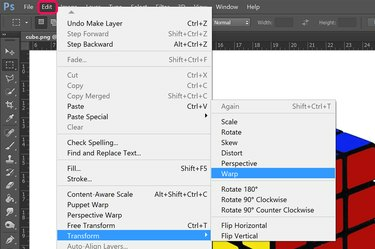
Выберите Warp.
Кредит изображения: Снимок экрана любезно предоставлен Adobe.
Щелкните значок Редактировать меню и выберите Преобразовать. В открывшемся раскрывающемся меню выберите Деформация. Над выбранной областью появится сетка с девятью квадратами.
Шаг 3

Перетащите линию пересечения, чтобы деформировать объект.
Кредит изображения: Снимок экрана любезно предоставлен Adobe.
Нажать и перетащить любое пересечение линий чтобы исказить изображение. Перетаскивание угла внутри внешних границ позволяет деформировать изображение, не затрагивая границу. Это может быть удобно, если вы хотите, например, деформировать объект на фотографии, не затрагивая объекты вокруг него.
Шаг 4
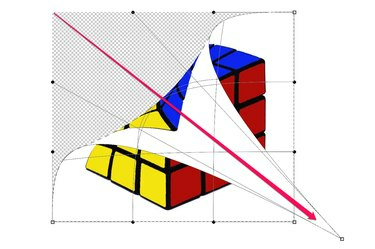
Перетащите угол, чтобы деформировать объект.
Кредит изображения: Снимок экрана любезно предоставлен Adobe.
Тяга любые квадратные или круглые опорные точки на внешней стороне границы для деформации, скручивания или иного преобразования изображения. При перетаскивании угла за противоположный угол часть изображения переворачивается, как если бы объект был напечатан на двустороннем листе бумаги.
Шаг 5
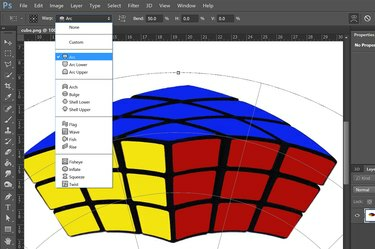
Выберите вариант деформации.
Кредит изображения: Снимок экрана любезно предоставлен Adobe.
Щелкните значок Деформация на панели параметров, чтобы увидеть раскрывающееся меню предварительно отформатированных параметров деформации. Каждый выбор включает значок, показывающий ожидаемый эффект.
ШАГ 6
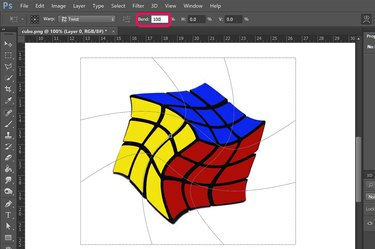
Используйте панель параметров, чтобы изменить эффект по желанию.
Кредит изображения: Снимок экрана любезно предоставлен Adobe.
Увеличьте или уменьшите степень деформации, изменив сгибать на панели параметров на любое значение между 0 и 100 процентов. Изменение ЧАС и V параметры изменяют степень деформации по горизонтальной и вертикальной осям.




